Windows 10에서 스포트라이트를 재설정하는 방법
Windows 10에는 볼 때마다 잠금 화면에 임의의 이미지를 표시할 수 있는 스포트라이트 기능이 있습니다. 인터넷에서 아름다운 이미지를 다운로드하여 잠금 화면에 표시합니다. 따라서 Windows 10을 부팅하거나 잠글 때마다 새로운 멋진 이미지가 표시됩니다. 이미지는 숨이 막힐 정도로 아름답습니다. Spotlight가 멈추고 이미지가 변경되지 않으면 재설정을 시도해야 합니다. 방법은 다음과 같습니다.
광고
Windows 10에서 Spotlight는 OS와 긴밀하게 통합된 UWP(유니버설 앱)입니다. Spotlight가 활성화된 경우 잠금 화면에 표시되는 이미지 슬라이드쇼를 담당합니다. 다른 최신 앱과 마찬가지로 PowerShell로 관리할 수 있습니다. 특별한 PowerShell 명령을 사용하여 재설정할 수도 있습니다. 이 기사에서는 재설정하고 설정과 캐시를 지우는 방법을 알아보겠습니다.
Windows 10에서 Spotlight를 재설정하려면, 다음을 수행합니다.
Spotlight를 재설정하기 전에 Spotlight를 끄고 잠금 화면 배경으로 정적 사진을 선택하십시오. 다음 기사를 먼저 읽어볼 수 있습니다. Windows 10에서 잠금 화면 배경 변경.
- 열려있는 설정.
- 개인화 -> 잠금 화면으로 이동합니다.
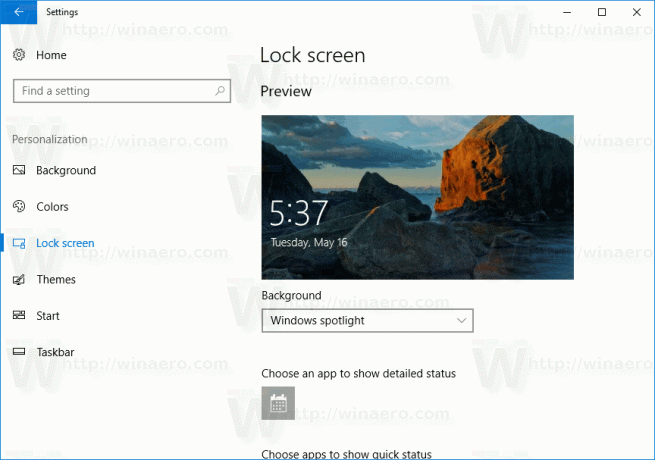
- 오른쪽의 배경에서 그림을 선택합니다.
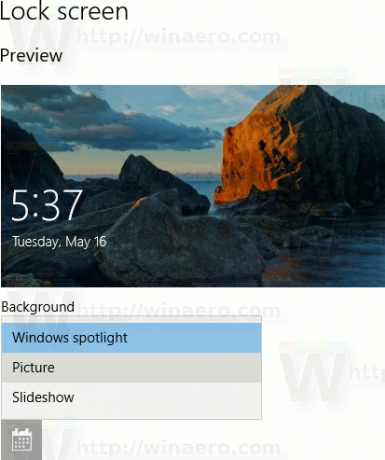 잠금 화면 배경으로 사용할 단일 이미지를 설정합니다. 즉시 사용 가능한 특정 이미지를 선택할 수 있습니다.
잠금 화면 배경으로 사용할 단일 이미지를 설정합니다. 즉시 사용 가능한 특정 이미지를 선택할 수 있습니다.
이제 새 명령 프롬프트 창을 열고 다음 명령을 입력하거나 복사하여 붙여넣습니다.
del /f /s /q /a "%userprofile%\AppData\Local\Packages\Microsoft. 윈도우. ContentDeliveryManager_cw5n1h2txyewy\LocalState\Assets"

다음으로 다음 명령을 입력하거나 복사하여 붙여넣습니다.
del /f /s /q /a "%userprofile%\AppData\Local\Packages\Microsoft. 윈도우. ContentDeliveryManager_cw5n1h2txyewy\Settings"
지금, 파워셸을 엽니다.
PowerShell 콘솔에서 실행하려면 다음 명령을 복사하여 붙여넣거나 입력합니다.
$manifest = (Get-AppxPackage *ContentDeliveryManager*).InstallLocation + '\AppxManifest.xml'; Add-AppxPackage -DisableDevelopmentMode -$manifest 등록

시간을 절약하기 위해 다음 내용으로 배치 파일을 만들 수 있습니다.
del /f /s /q /a "%userprofile%\AppData\Local\Packages\Microsoft. 윈도우. ContentDeliveryManager_cw5n1h2txyewy\LocalState\Assets" del /f /s /q /a "%userprofile%\AppData\Local\Packages\Microsoft. 윈도우. ContentDeliveryManager_cw5n1h2txyewy\Settings" PowerShell -ExecutionPolicy Unrestricted -Command "& {$manifest = (Get-AppxPackage *ContentDeliveryManager*).InstallLocation + '\AppxManifest.xml'; Add-AppxPackage -DisableDevelopmentMode -Register $manifest}"
위의 텍스트를 새 메모장 창에 붙여넣고 ".bat" 확장자를 가진 파일에 저장합니다.

또는 여기에서 바로 사용할 수 있는 배치 파일을 다운로드할 수 있습니다.
배치 파일 다운로드
그게 다야


